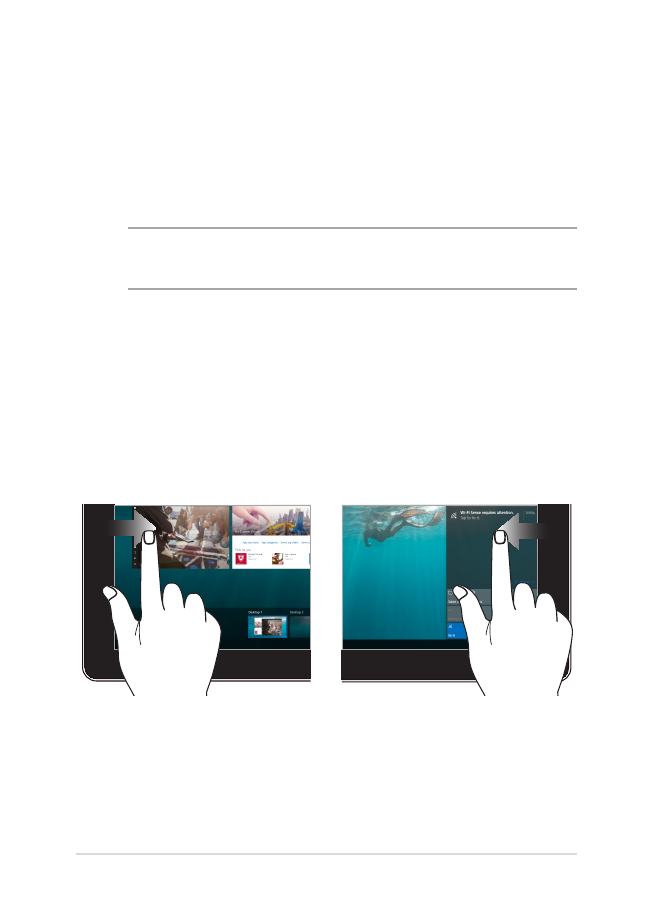
Utilizarea gesturilor pe panoul de ecran tactil
(numai la anumite modele)
NOTĂ:Următoarele capturi de ecran sunt numai pentru referinţă. Panoul
de ecran tactil poate avea aspect diferit, în funcţie de model.
Glisare de la marginea din
stânga
Glisare de la marginea din
dreapta
Trageţi cu degetul din marginea
stângă a ecranului pentru a
lansa Task view (Vizualizare
activităţi).
Trageţi cu degetul din marginea
dreaptă a ecranului pentru a
lansa Action Center (Centru de
acţiune).
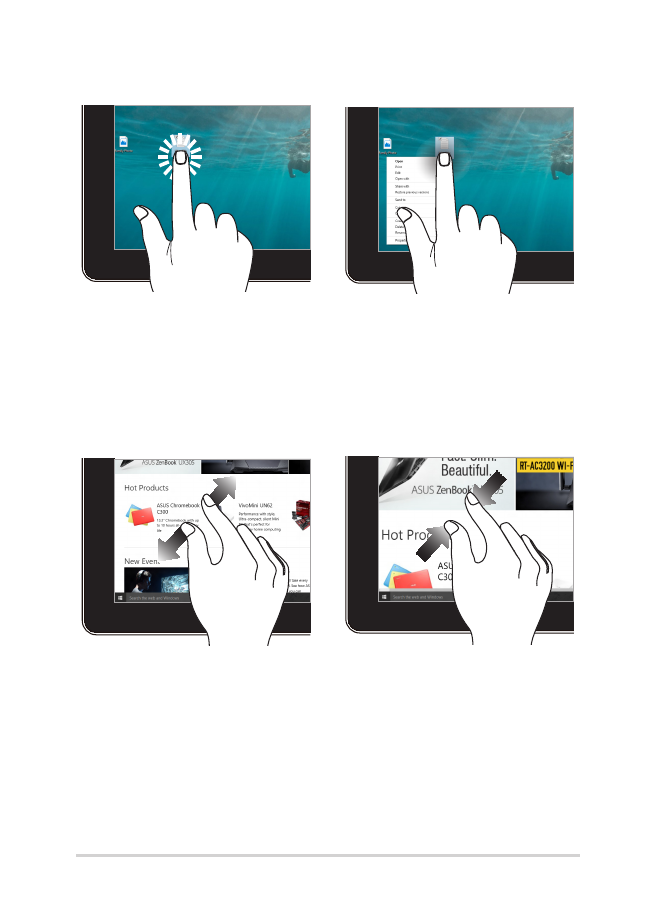
32
Manual electronic pentru notebook
Micşorare
Mărire
Depărtaţi cele două degete pe
panoul tactil.
Apropiaţi cele două degete pe
panoul tactil.
Atingere/Atingere dublă
Atingere şi menţinere
•
Atingeţi ușor o aplicaţie
pentru a o selecta.
•
Atingeţi ușor de două ori o
aplicaţie pentru a o lansa.
Apăsaţi şi menţineţi apăsat
pentru a deschide meniul de clic
dreapta.
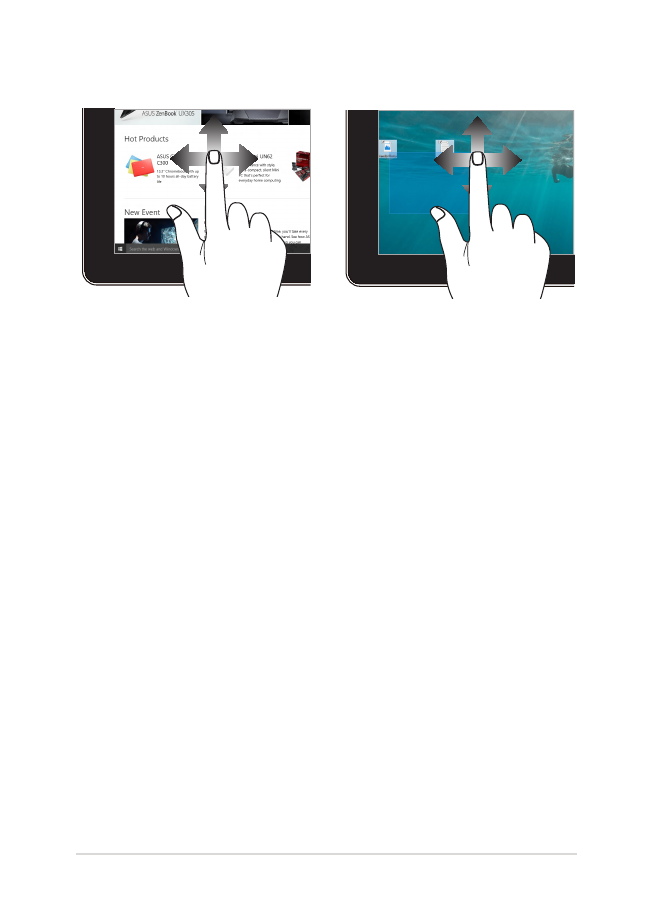
Manual electronic pentru notebook
33
Glisare cu degetul
Glisare
Glisaţi degetul pentru a derula
în sus sau în jos şi pentru a
direcţiona ecranul către stânga
sau dreapta.
•
Glisaţi pentru a crea o
casetă de selectare în jurul
mai multor elemente.
•
Glisaţi și fixaţi un element
pentru a-l muta într-o
nouă locaţie.
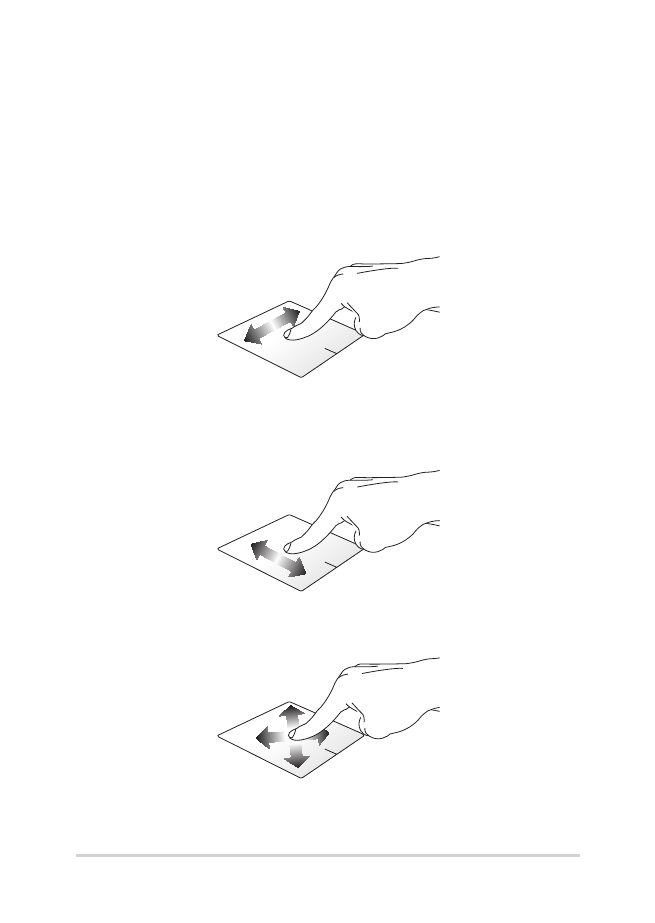
34
Manual electronic pentru notebook
Mişcarea cursorului
Puteţi să apăsaţi oriunde pe touchpad pentru a activa cursorul, apoi să
glisaţi degetul pe touchpad pentru a mişca cursorul pe ecran.